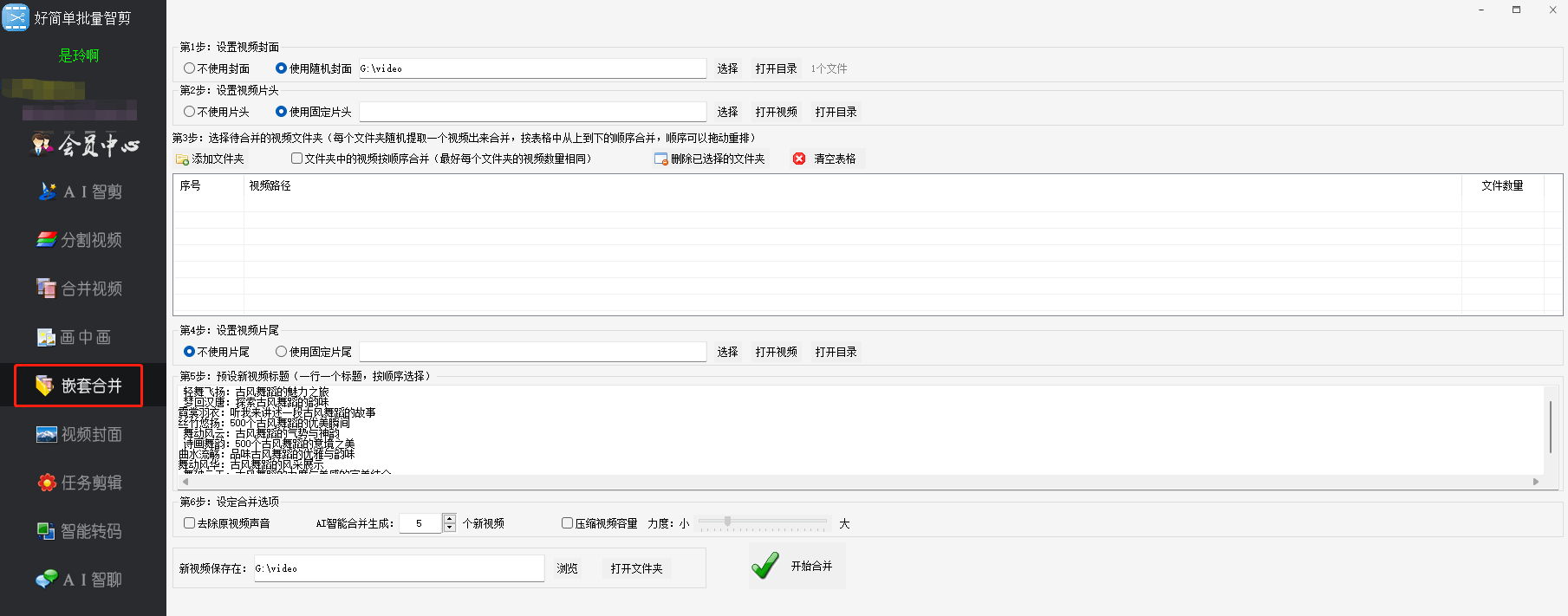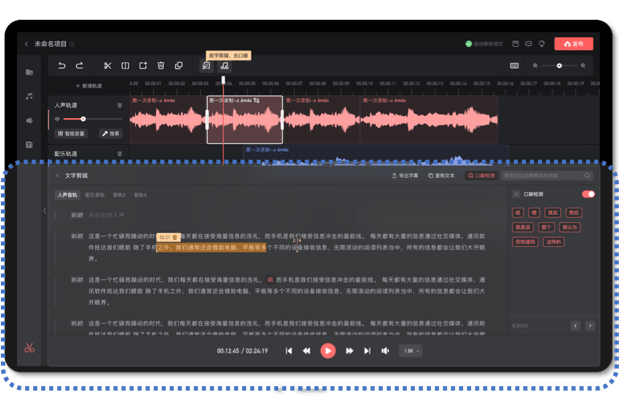如何将两个视频无缝拼接成一个视频?几种简单易行的方法推荐
怎么把两个视频拼接成一个视频?将两个视频拼接成一个视频是一种常见的视频编辑需求,特别是在需要制作长视频或合集时。拼接后的视频可以更加流畅自然,便于观看和分享。若是拼接的两个视频文件内容不一致的话,就会导致拼接之后的视频文件内容前后不统一,而且在拼接的过程中有可能还会涉及到视频格式转换和视频质量损失的问题,所以你必须要确保视频内容能够保持最佳的视频质量。但是要是想要制作出高质量的视频拼接的话,就需要你去花费过多的时间和精力来进行剪辑、转场等处理,特别是一些复杂的拼接需求。
但是,如何将两个不同的视频片段拼接在一起呢?这需要使用专业的视频编辑软件或在线工具,以及一些基本的视频编辑知识。在本文中,我们将介绍如何将两个视频拼接成一个视频,并向你提供一些有用的技巧和建议。同时,小编也希望通过阅读了这篇文章能够准确的掌握视频拼接的方法,帮助你更好的拼接出视频内容。
方法一:使用“优速视频处理大师”软件来把两个视频拼接成一个视频
步骤1,在进行视频拼接的时候,首先要在电脑桌面上安装好“优速视频处理大师”,然后在打开来的软件主界面中,点击众多功能之一的“视频合并”功能。
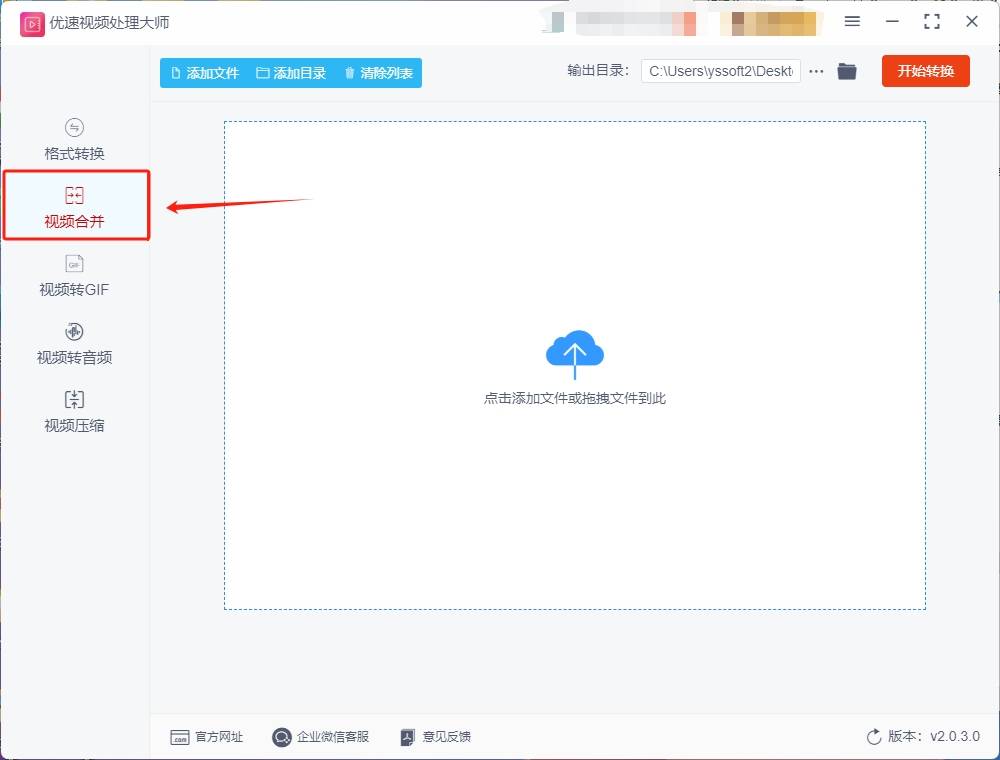
步骤2,点击“添加文件”或拖拽文件的方式来添加视频文件,把需要合成的两个视频文件全部上传到这个软件里面去,如果你要进行更多的视频文件合并也是完全可以的。
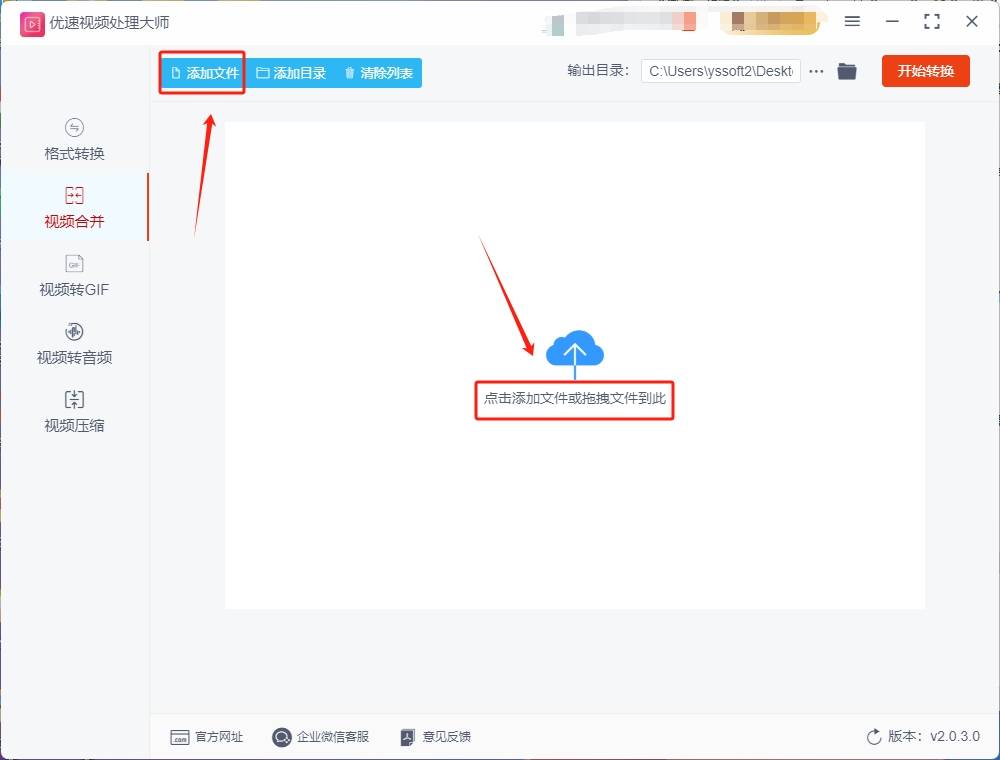
步骤3,视频上传好了之后,在点击操作下面的上下箭头,调整视频合并的顺序,视频合并的顺序是从上往下的。
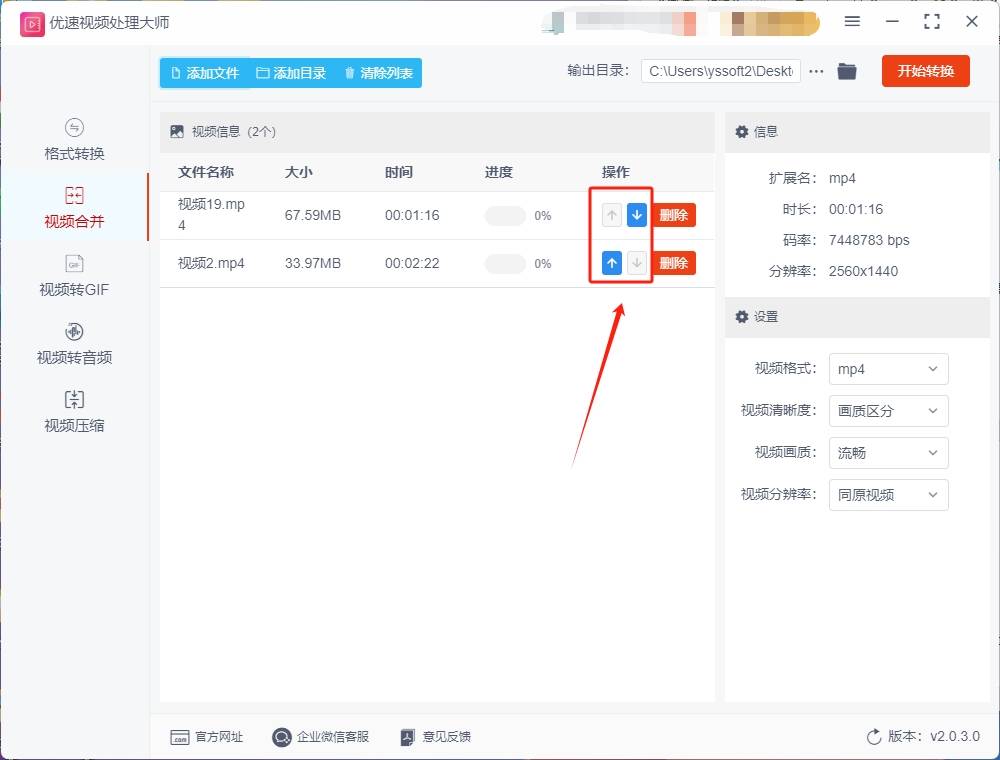
步骤4,之后在软件的右侧设置栏中对视频的参数进行一些更改,将合并后的视频格式设置为“mp4”;清晰度、画质和分辨率这三个选项是不用再去进行设置的,直接的默认选项就好。

步骤5,等上述的操作全部的设置好以后,点击“开始转换”来启动合并操作。
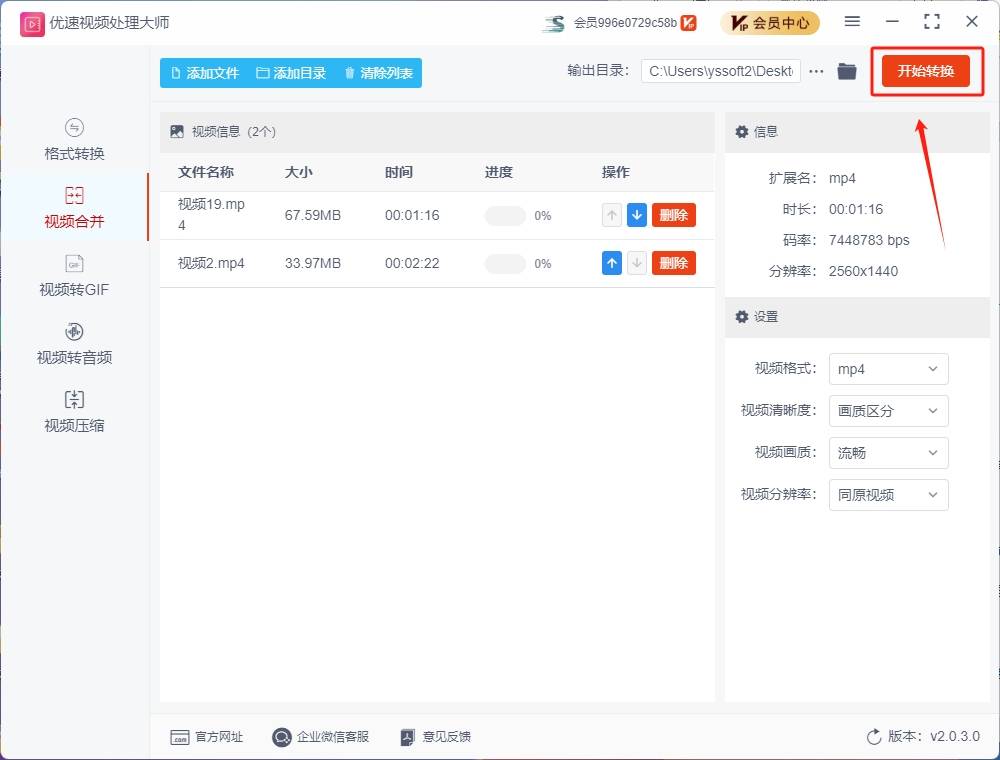
步骤6,合并完成之后你就能够在自动跳转的输出文件夹中查看到已经合并好的视频文件,而且在这里面还能够看到片合并之后的视频文件。
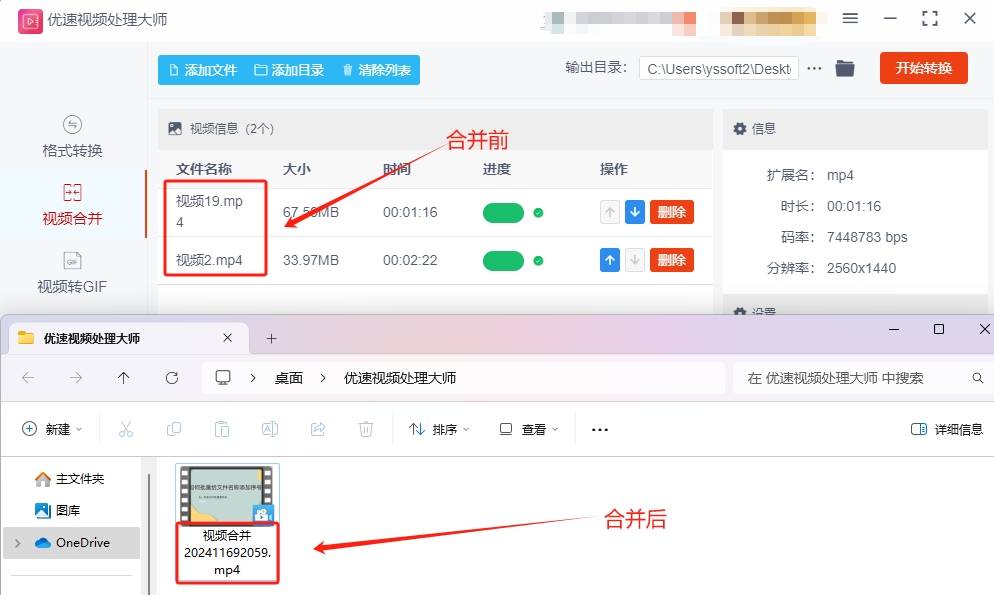
方法二:使用吾柯视频转换器软件来把两个视频拼接成一个视频
步骤1:要用这个方法来合并视频的话请先找到上述软件的下载地址,然后将软件下载并安装到自己的设备上,安装完成后启动软件,在软件的主界面中点击视频合并功能。
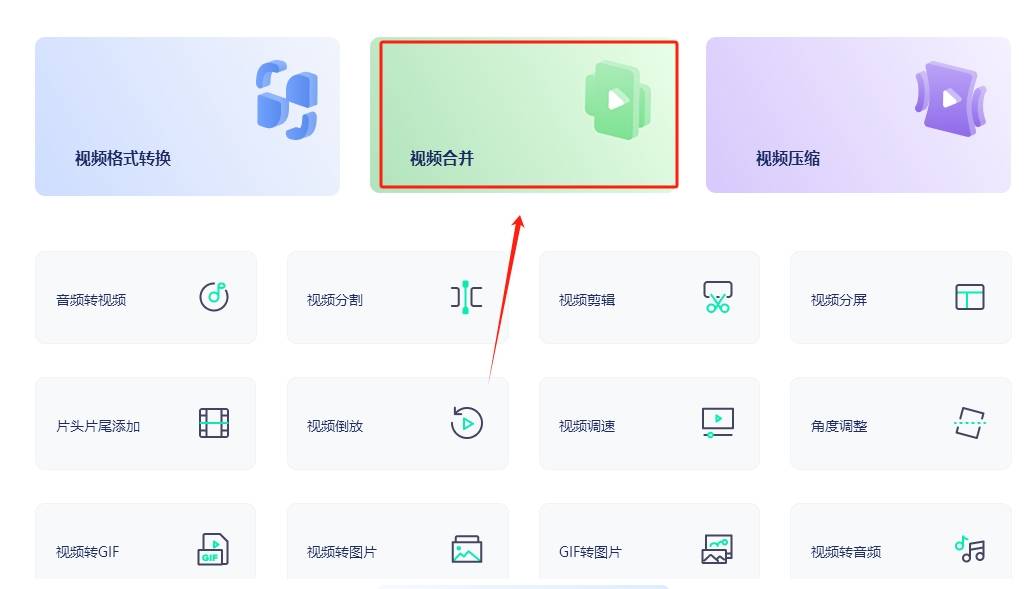
步骤2:然后在功能界面点击左上角的添加文件按钮,这样就可以选择想要合并的视频文件并将它们都导入到软件中,也可以选择将视频文件直接拖拽到中间空白处进行导入。
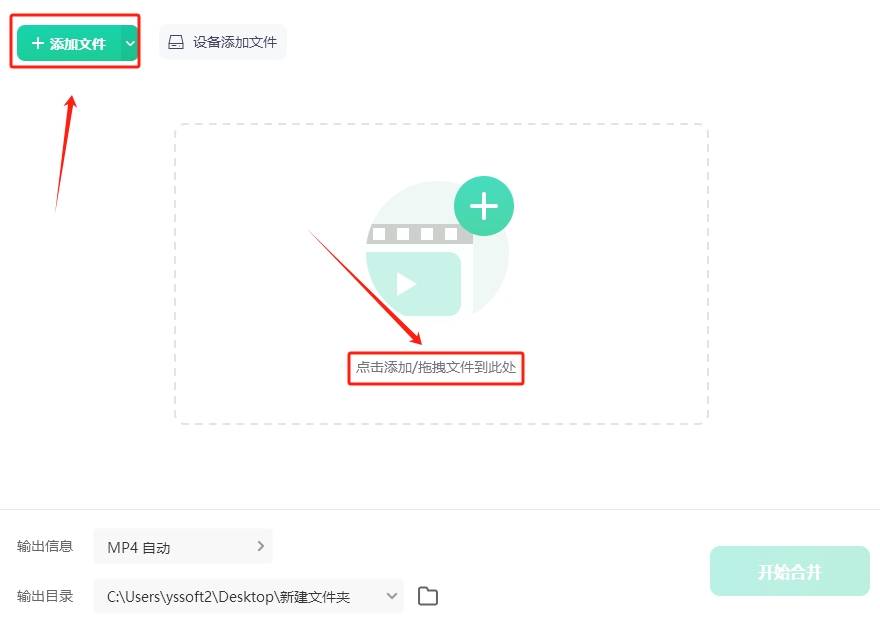
步骤3:视频文件导入完成后我们将下方的输出信息设置为MP4,然后如果对输出目录不满意的话也可以将其设置为自定义来重新选择,在文件的右侧还有如图所示的箭头,这个箭头是用来调整视频在合并视频中的位置的,软件从上到下合并,我们按照需求进行调整就行。
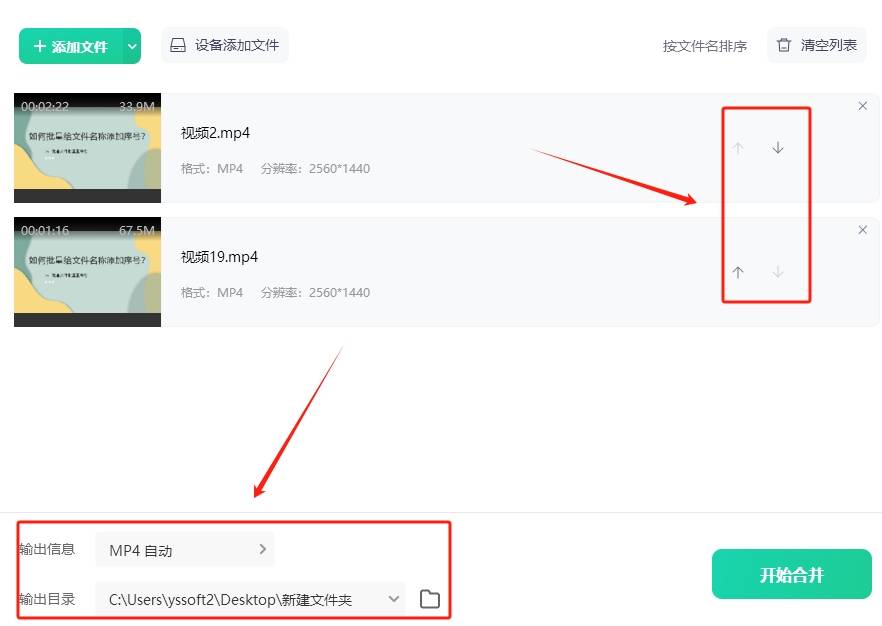
步骤4:调整完所有设置后点击右下角的开始合并按钮,让软件启动合并程序。
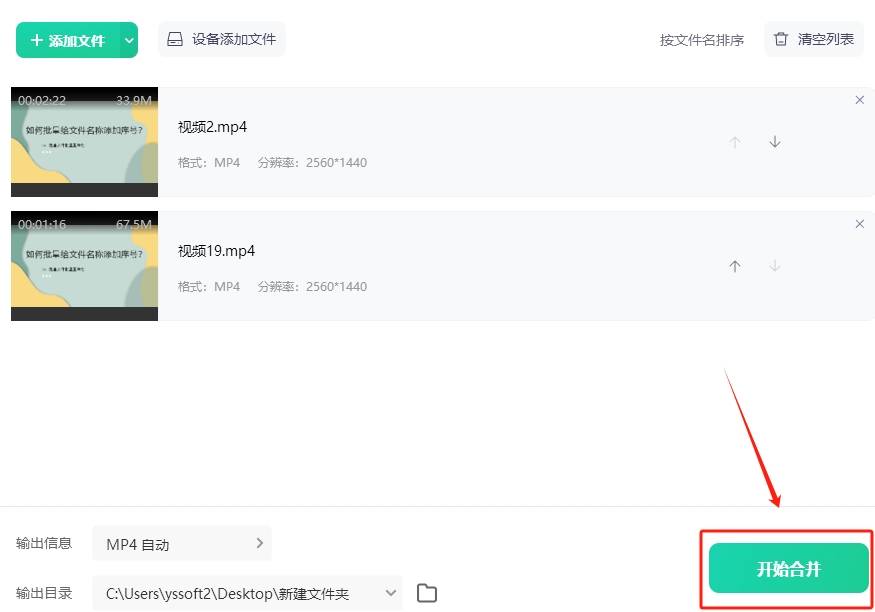
步骤5:软件合并完成后会将视频文件保存在输出文件夹,我们将文件夹打开就可以找到合并好的视频文件。
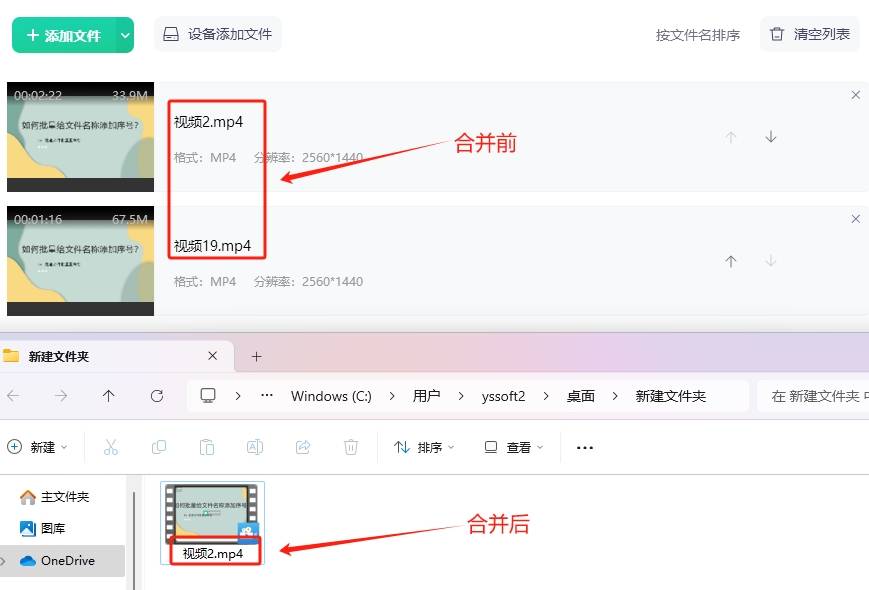
方法三:使用WIO在线视频转换工具来把两个视频拼接成一个视频
步骤1:可能有些人并不想在自己的电脑上下载软件,那么就可以试试这个方法,只要在浏览器中找到工具的网站就可以操作,找到网站后点击网站,这样就可以来到工具的主界面,在这里选择视频合并功能。
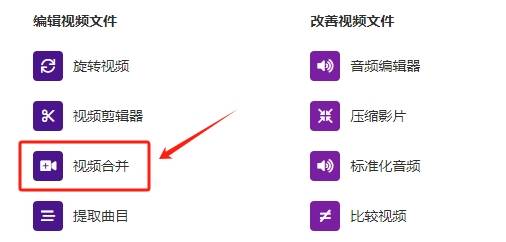
步骤2:在视频合并界面点击选择文件按钮,这样就可以选择并上传想要合并的两个视频文件。
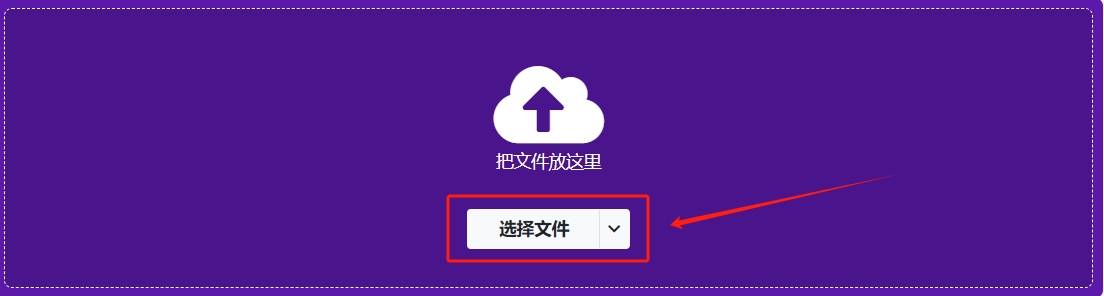
步骤3:文件上传完成后会跳转到全新的页面,在这个页面点击右上角的另存为按钮,这样就会出现很多的设置,这里我们将目标格式设置为MP4,其余设置都保持默认就可以,无需修改。
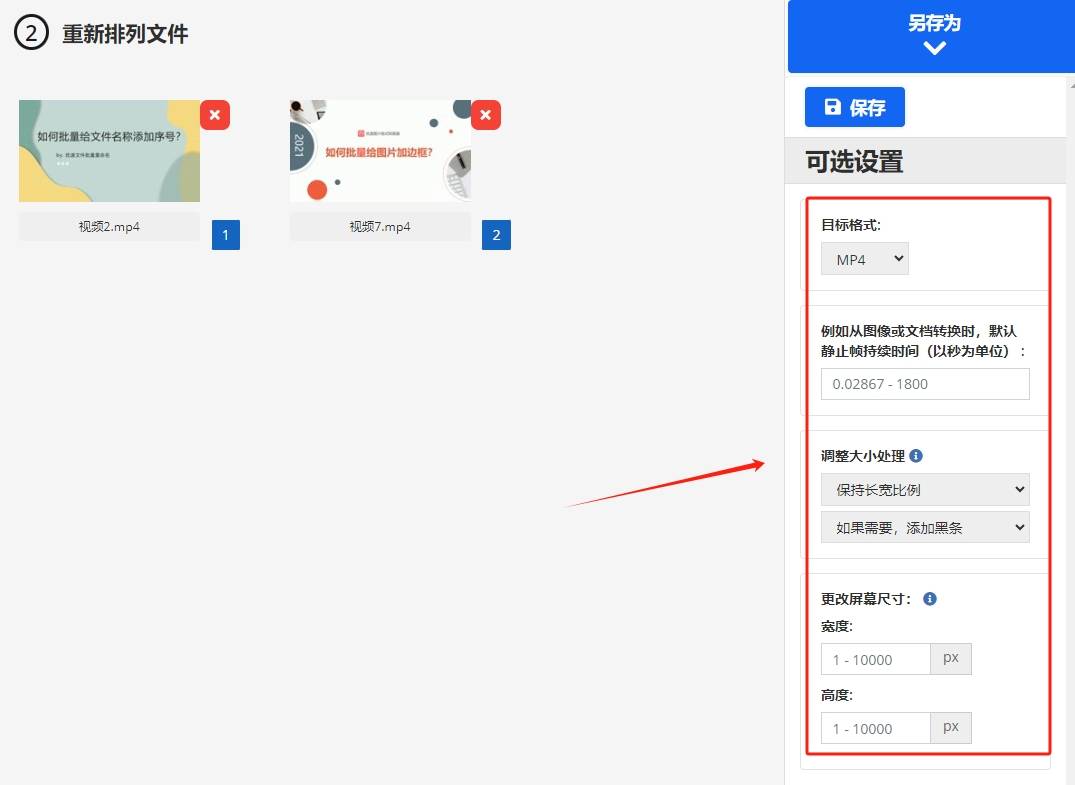
步骤4:调整完各种设置后点击最上方的保存按钮,这样工具就会开始进行合并操作。
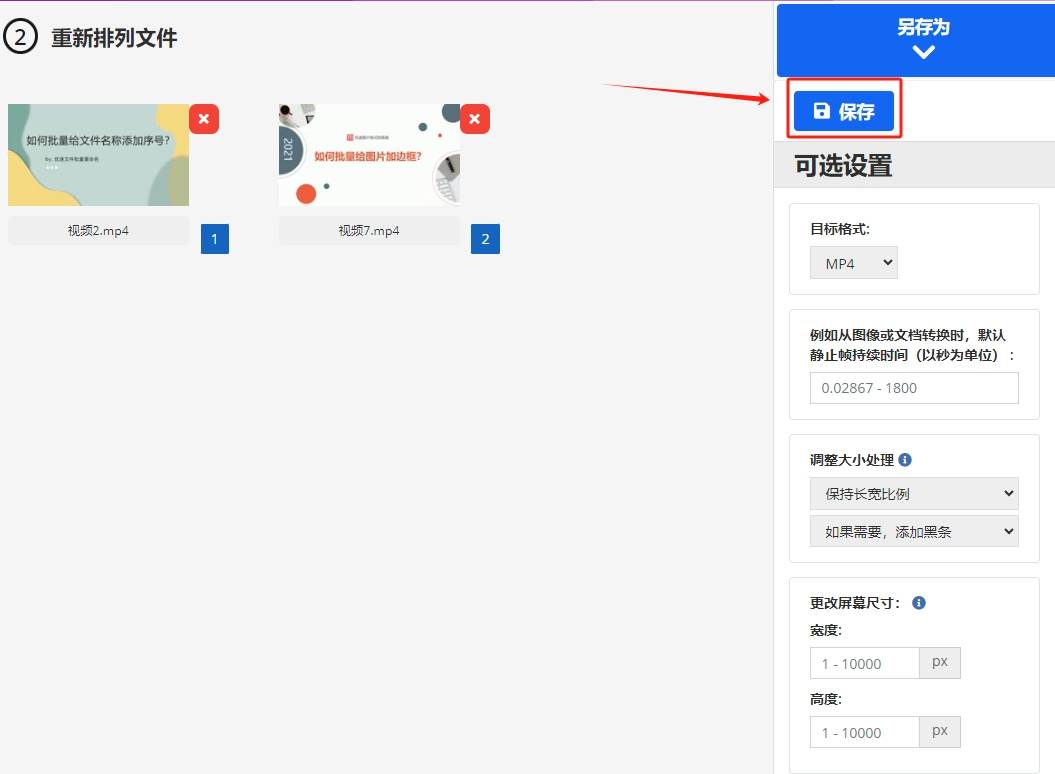
步骤5:工具完成转换后会进行最后一次页面跳转,在新的页面可以看到下载按钮,点击这个按钮就可以将合并好的视频文件下载到自己的设备上。
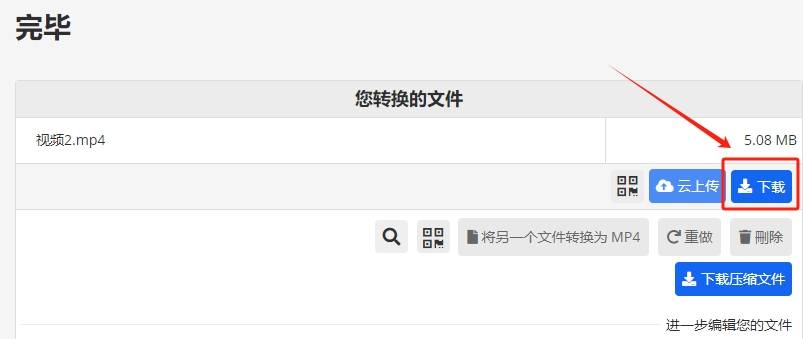
在本文中,我们介绍了如何将两个视频拼接成一个视频的方法和步骤,包括使用专业视频编辑软件或在线工具等。通过学习这些方法,你可以轻松地将多个视频片段拼接成一个完整的视频,并提高观看体验和分享便捷性。希望这些内容能够帮助你更好地进行视频拼接,创作出更加流畅自然的视频。